Если вы заинтересованы в редактировании и экспорте HDR-контента, вы нашли правильное руководство. Новая Premiere Pro CC 2020 предоставляет вам все инструменты для профессионального экспорта высокодинамического контента. Это позволяет вам максимально использовать преимущества HDR, то есть расширенного динамического диапазона, и красиво представлять ваши видео на HDR-совместимых устройствах.
Основные выводы
- HDR означает расширенный динамический диапазон и позволяет использовать более широкий цветовой спектр.
- Для экспорта HDR-контента вам нужен формат H.264.
- Правильные настройки в Premiere Pro активируют метаданные HDR10.
Пошаговое руководство
Чтобы эффективно экспортировать HDR-контент в Premiere Pro CC 2020, следуйте этому пошаговому руководству:
Сначала убедитесь, что у вас есть HDR-совместимый материал. Такой материал можно получить, например, с помощью специальных устройств, таких как HDR-совместимые камеры, смартфоны или даже с помощью создания в программном обеспечении, таком как After Effects. Вы также можете создавать HDR-изображения в Photoshop, чтобы интегрировать их в ваши проекты. Если вы используете стоковые изображения, убедитесь, что они также HDR-совместимы. Посмотрите, какие варианты лучше всего подходят для создания вашего HDR-материала.
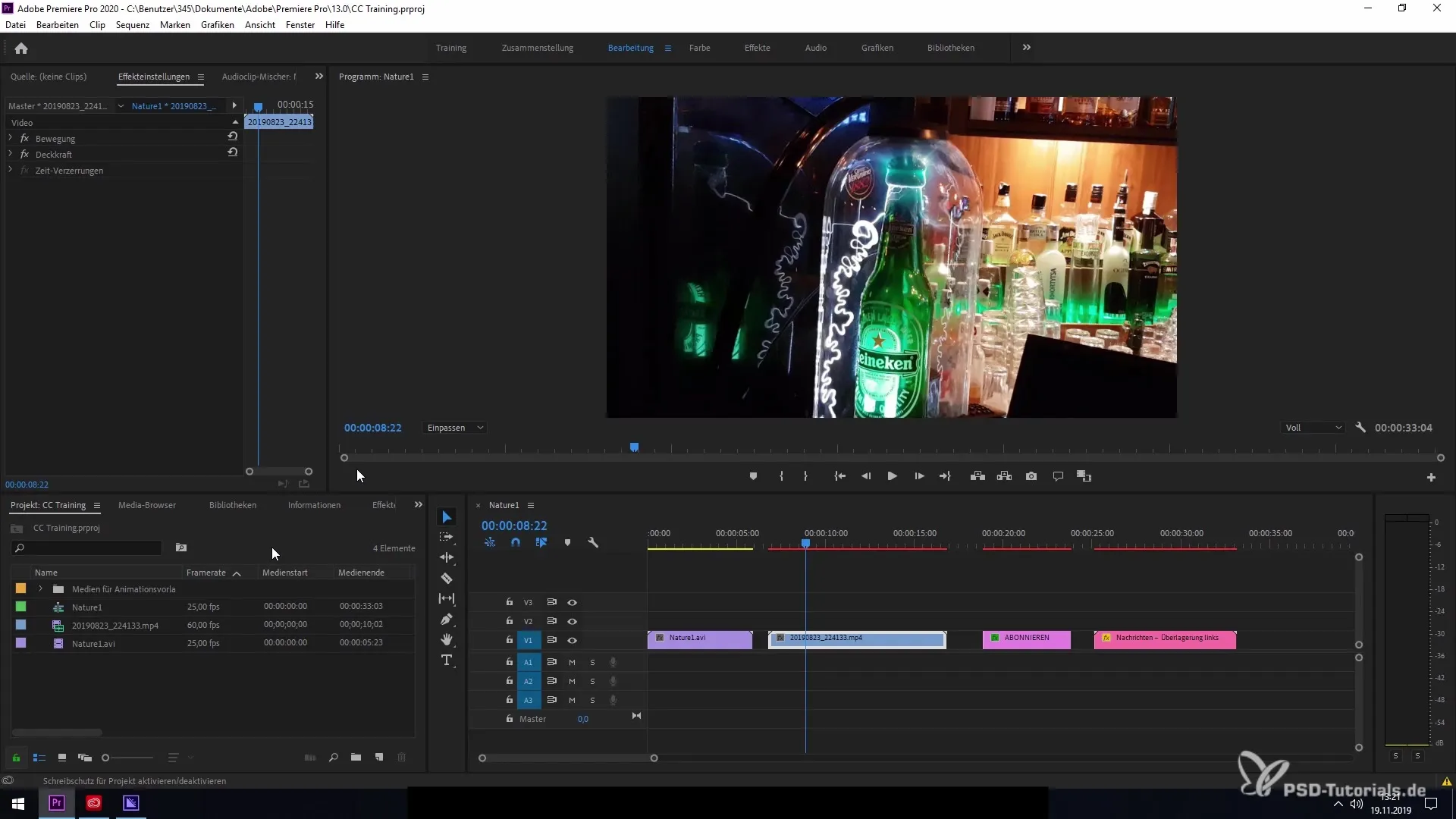
Теперь, чтобы экспортировать ваш проект в Premiere Pro, перейдите в меню «Файл» и выберите «Экспорт». Это откроет настройки экспорта, которые критически важны для следующего шага. Когда вы правильно настроите все параметры, вы сможете передать файл в Media Encoder.
Убедитесь, что вы выбрали правильный формат. Обычно по умолчанию установлен формат AVI. Однако этот формат не подходит для экспорта HDR. Вам нужно переключиться на H.264. Эта настройка критически важна, так как она позволяет получить доступ к необходимым функциям HDR.
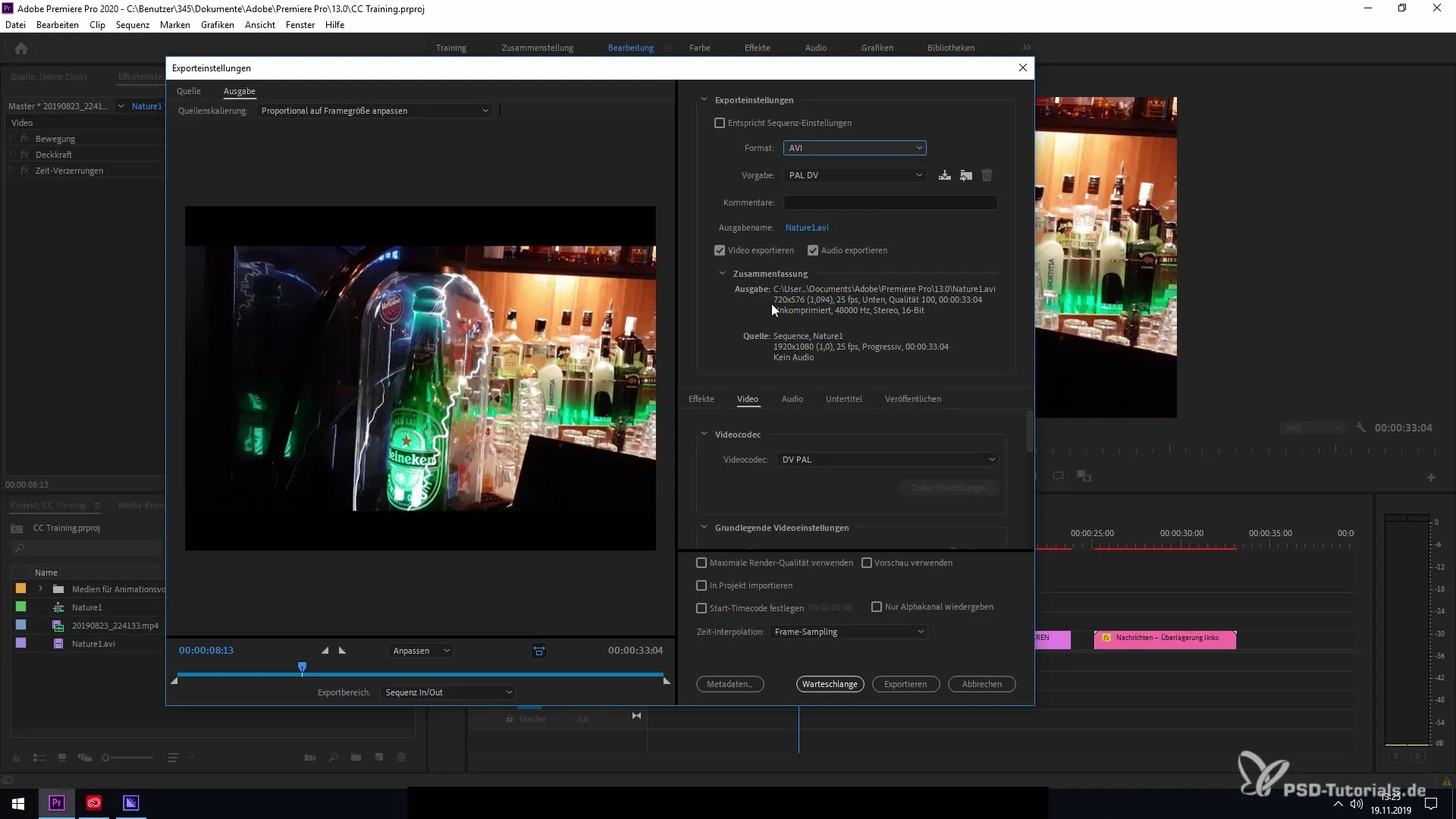
После выбора формата H.264 вы найдете новые функции во вкладке «Видео». Прокрутите вниз до раздела «Настройки кодирования», чтобы найти параметры HDR. Здесь вы можете выбрать расширенный динамический диапазон и метаданные HDR10, чтобы настроить ваш материал соответственно.
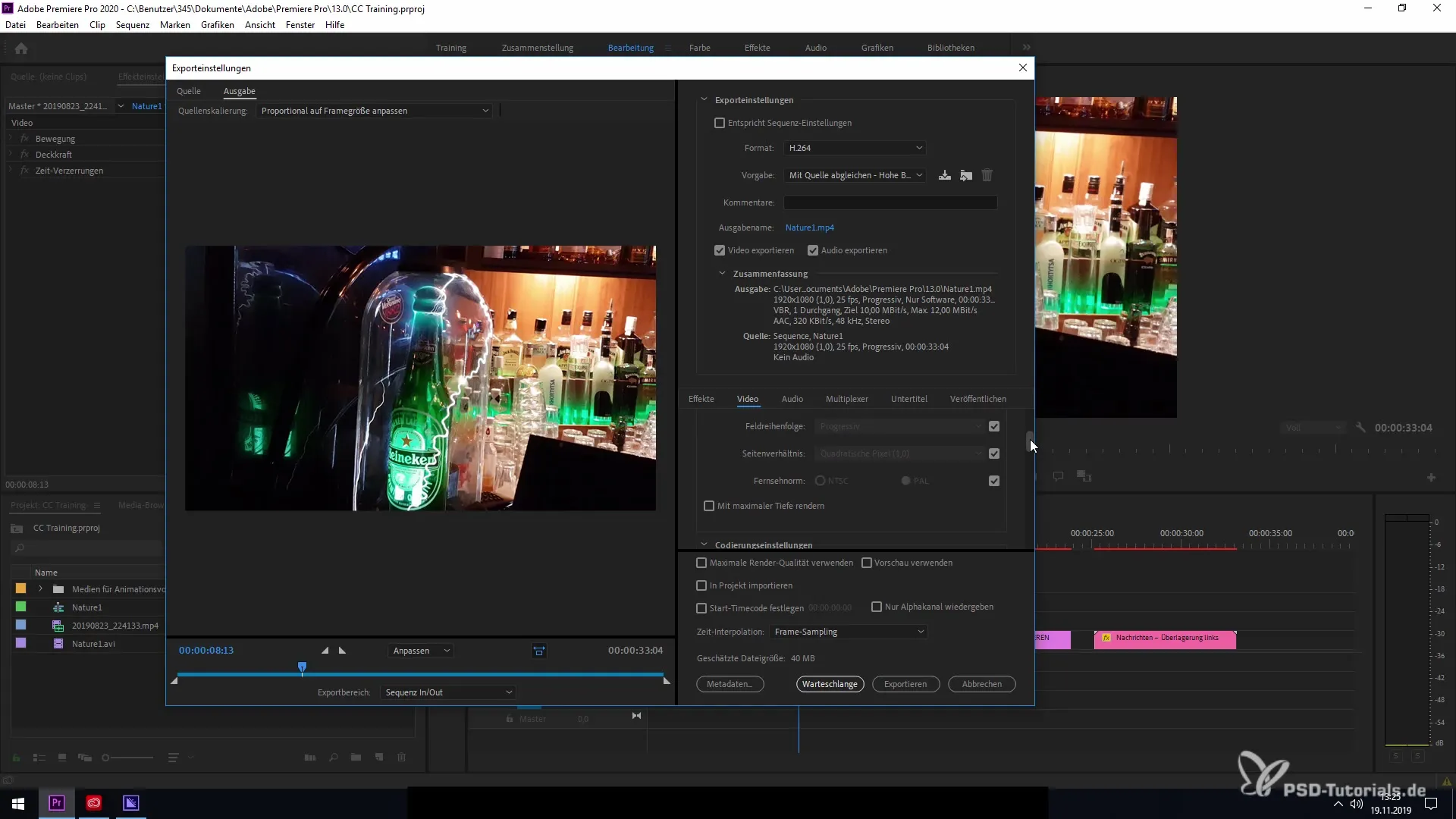
Активировав эти параметры, вы можете настроить ваше видео так, чтобы оно стало совместимым с HDR. Это обеспечивает правильное воспроизведение на платформах, таких как YouTube, или других HDR-совместимых медиа. Выбор метаданных HDR имеет решающее значение, поскольку он обеспечивает соответствие вашего материала требованиям для HDR-дисплеев.
Как только все будет правильно настроено, нажмите «Экспортировать» или «Передать в Media Encoder», чтобы официально начать экспорт вашего HDR-контента. Если вы следовали всем шагам, вы должны успешно экспортировать ваше видео в HDR. Удачи с вашим следующим проектом!
Резюме – Экспорт HDR-контента в Premiere Pro CC 2020
В этом руководстве вы узнали, как экспортировать HDR-контент с помощью Premiere Pro CC 2020. От выбора правильного типа материала до соответствующей настройки параметров экспорта вам был представлен всесторонний обзор. С этими знаниями вы сможете реализовать ваши проекты в отличном качестве и продемонстрировать их на HDR-совместимых устройствах.
Часто задаваемые вопросы
Как я могу создать HDR-совместимый материал?Вы можете создать HDR-совместимый материал с помощью специальных камер, смартфонов или программного обеспечения, такого как After Effects и Photoshop.
Какой формат экспорта мне нужен для HDR?Формат H.264 необходим для корректного экспорта HDR-контента.
Как я активирую метаданные HDR10 в Premiere Pro?В «Настройках кодирования» во вкладке «Видео» вы можете выбрать параметры для HDR и метаданные HDR10.
Почему HDR важен?HDR обеспечивает расширенный цветовой спектр и значительно улучшает качество изображения в видео.


